2018. 4. 24. 10:08
내맘대로의 EPUBGUIDE.NET에서 편집자의 의도를 그대로 살려 전자책을 제작해 드립니다.
종이책의 편집 스타일을 최대한 유지하며, 팝업 주석 처리, 이미지 확대 축소 등 전자책의 장점을 반영하여 전자책을 제작합니다. 탬플릿을 사용하지 않고, 책 한권 한권 고유 스타일을 살리기 때문에 전자책에서도 종이책 디자인을 느낄 수 있습니다.
한국출판문화진흥원의 [텍스트형 전자책 제작 지원 사업] 선정 도서는 ‘제작 난이도별 제작비 산정 기준에 근거하여’ 제작 단가를 산정하고, 일정에 맞춰 제작을 해 드리니 많은 문의 바랍니다. 자세한 내용은 여기로: https://www.epubguide.net/notice/309오래 전 작성된 글은 현재의 Sigil 버전과 차이가 날 수 있습니다. 등록 일자를 확인 하고 1년 이상 지난 글은 변경된 내용이 있는지 확인하시기 바랍니다.
전자책을 만들었는데 썸네일에 표지이미지가 보이지 않을 때가 있습니다.
'지금 하지 않으면....' 이란 책의 표지가 초록색으로 보이지요? 두칸 옆에 있게 같은 책이에요.
두 파일은 똑같습니다. 딱 2가지 빼면요.
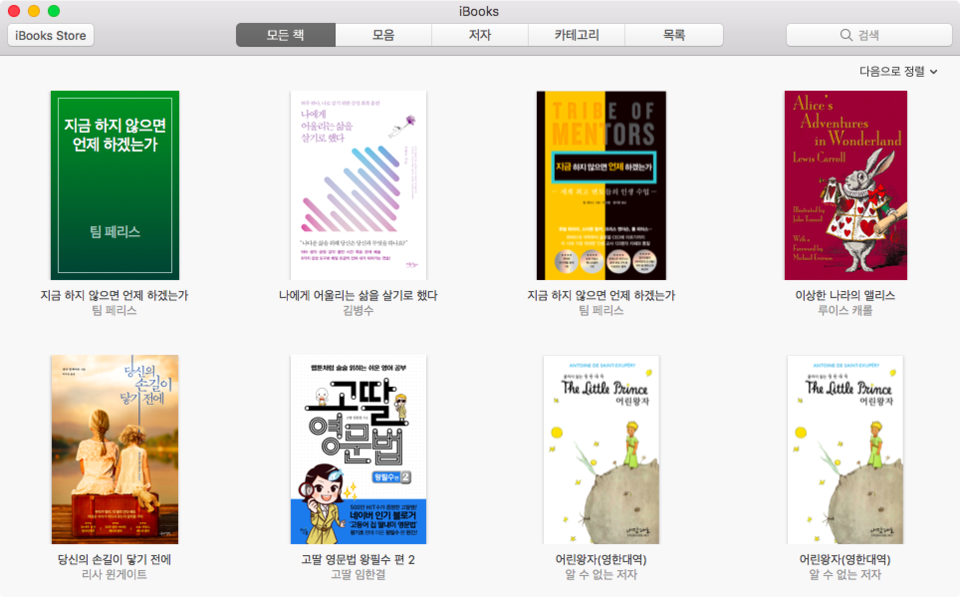
윈도우에서도 표지가 보이는지 모르겠지만, 맥에서는 표지 설정이 안된 책은 이렇게 보입니다.
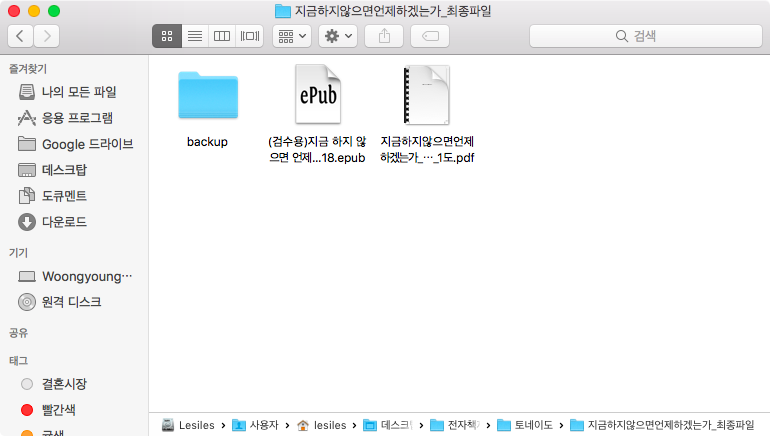
표지가 보이지 않는 책을 Sigil로 열어주세요.
표지에 해당하는 파일을 선택한 후 마우스 오른쪽 버튼을 누릅니다.
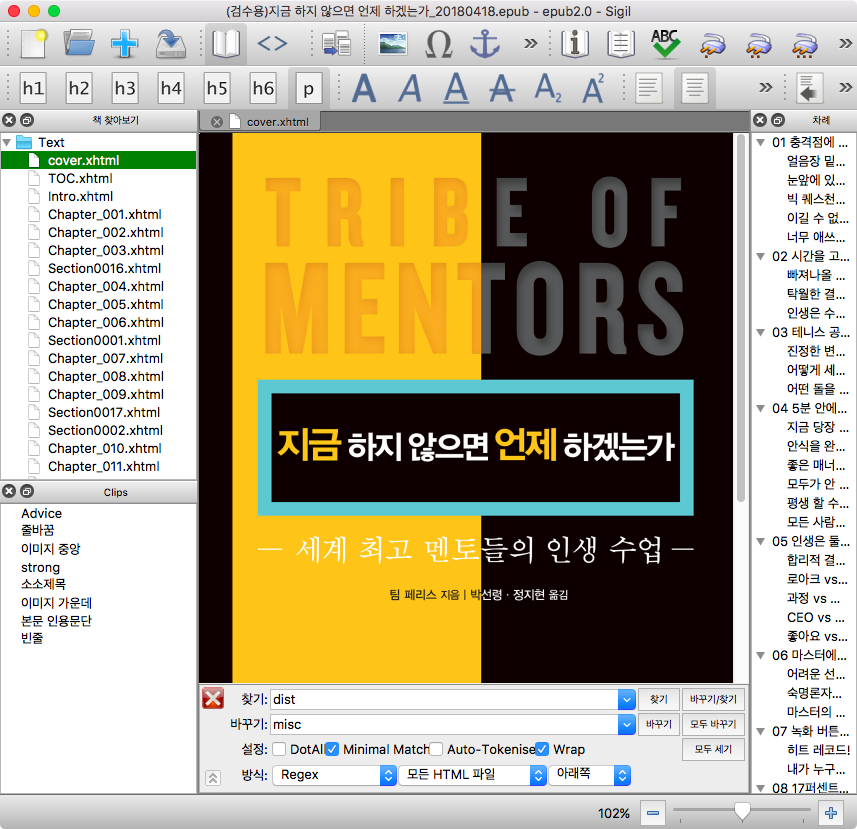
그럼 이렇게 바로가기 메뉴가 뜨고 중간 쯤에 [Add Semantics...]라는 메뉴가 나옵니다.
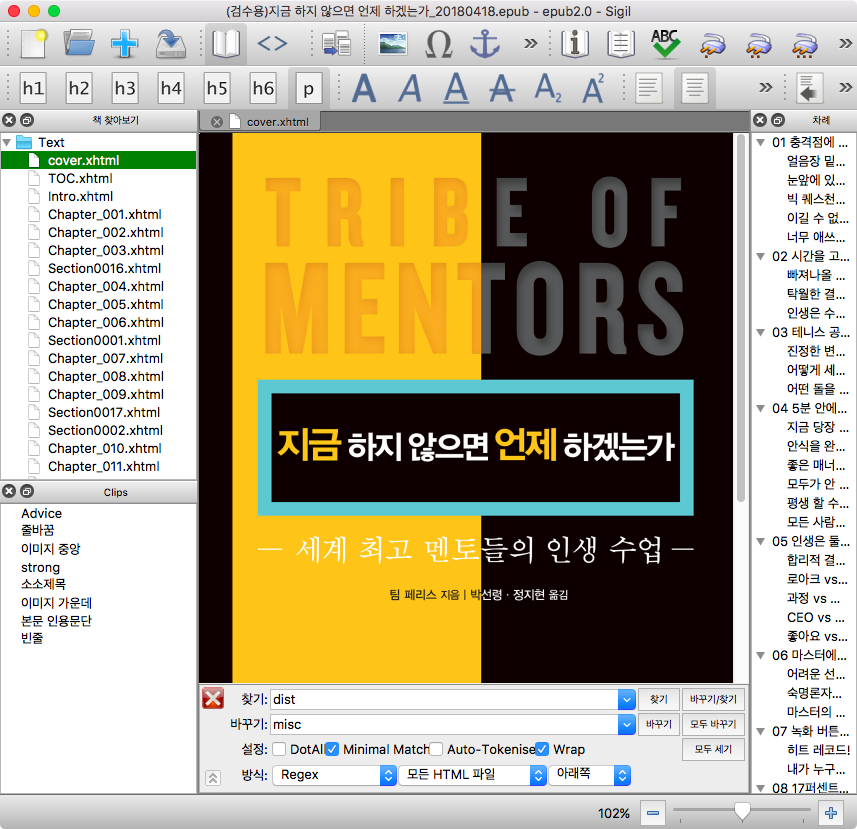
그럼 이렇게 바로가기 메뉴가 뜨고 중간 쯤에 [Add Semantics...]라는 메뉴가 나옵니다.
이 메뉴를 선택하세요.
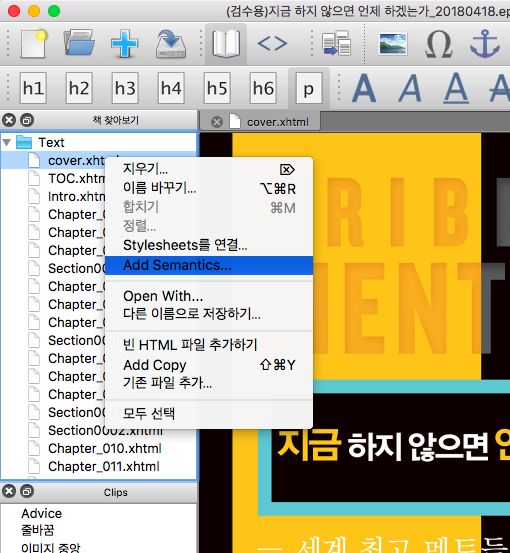
[Add Semantics...]의 대화창입니다.
이 대화창에서 [표지]를 선택하세요.
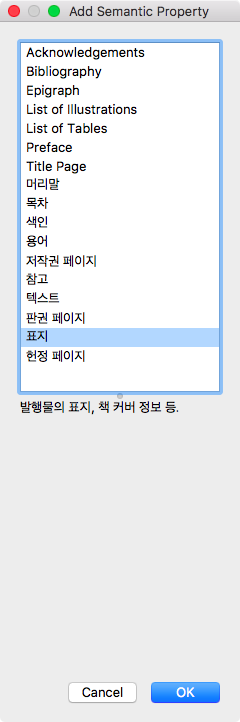
아직 끝이 아닙니다.
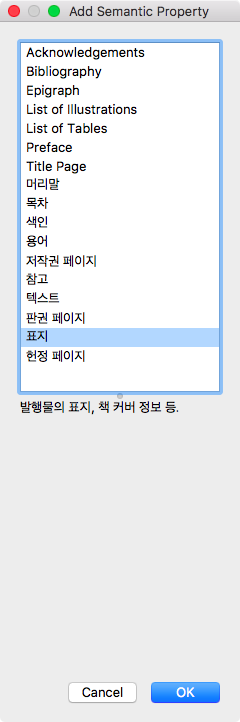
아직 끝이 아닙니다.
표지 이미지 파일도 표지로 등록을 해줘야되요.
표지 이미지 파일을 선택한 다음 마우스 오른쪽 버튼을 누릅니다.
바로가기 메뉴가 나오면 [표지 그림]을 선택하세요.
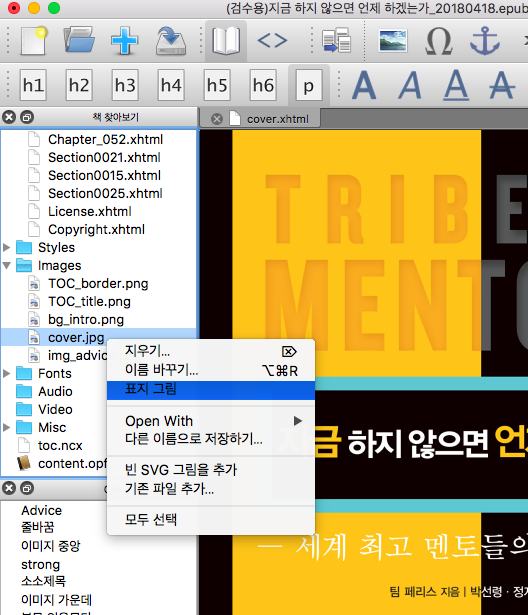
뷰어에 따라 표지.xhtml 파일과 표지 이미지 중 하나를 표지로 보여줍니다.
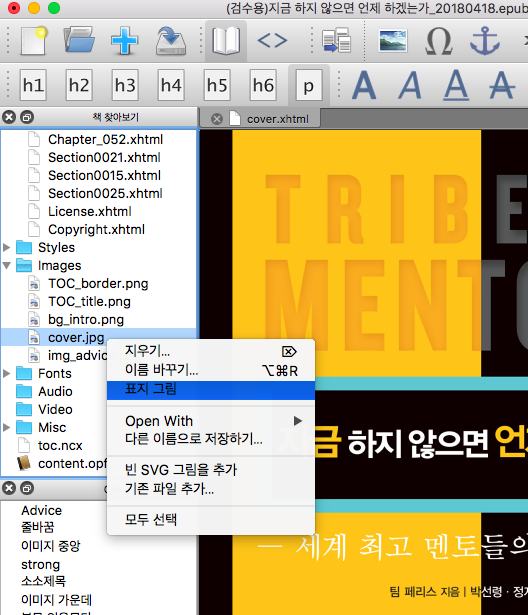
뷰어에 따라 표지.xhtml 파일과 표지 이미지 중 하나를 표지로 보여줍니다.
둘 중 하나만 하면 표지가 제대로 표시되지 않는 뷰어가 생기니 둘 다 해주시는게 좋아요.
이 두 정보는 opf라는 파일에 저장됩니다.
opf에 표지 정보가 제대로 저장이 되면
탐색기에서 이렇게 표지가 보여요.
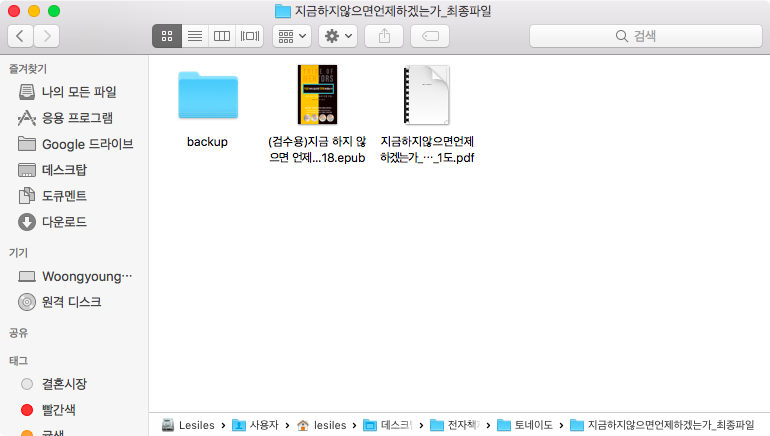
그리고 서재에서도 표지가 표시됩니다.
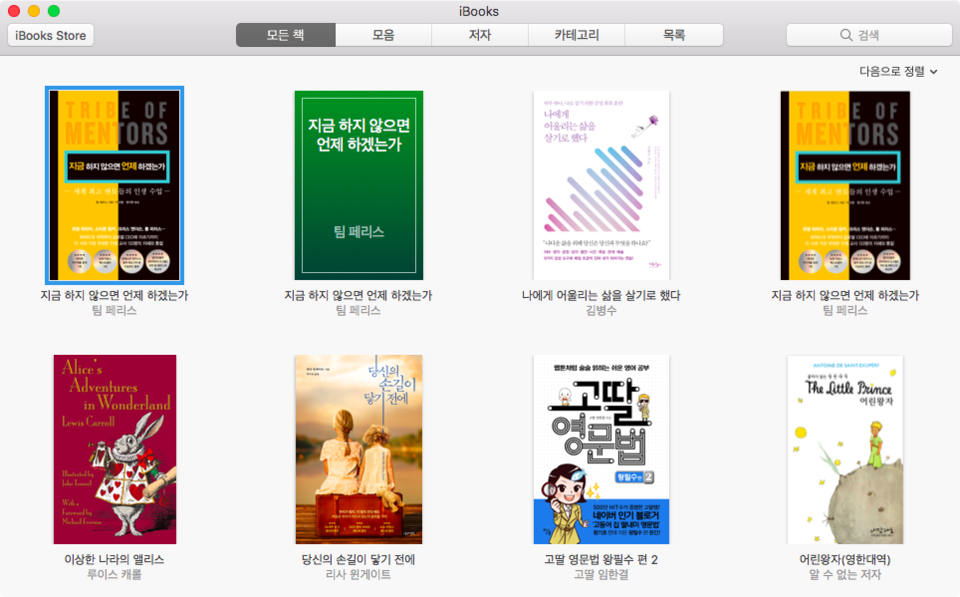
끝으로...
표지 정보를 제대로 넣지 않은 EPUB이 너무도 많아
국내 전자책 유통사에 등록된 EPUB은 opf의 표지 정보를 이용하지 않습니다.
전자책 파일 등록할 때 업로드 한 표지 이미지로 서재 표지 정보를 표시합니다.
그러니 테스트를 위해 유통사 뷰어에 올렸는데 표지정보가 보이지 않아도 걱정 안해도 되요.
물론, 당연히, 반드시 표지 정보를 넣어야 하지만
표지 정보를 깜빡 해도 서점에 서지정보 등록할 때 표지 이미지를 잘 올렸다면 유통에는 문제가 없습니다.
반응형
'Tip&Tech > 실전! 전자책 제작' 카테고리의 다른 글
| 제목에 테두리가 있는 글상자 만들기 (0) | 2018.06.26 |
|---|---|
| [문의]재미있는 제목 스타일 (0) | 2018.05.28 |
| EPUB2로 해결할 수 없는 문제 (0) | 2018.04.20 |
| [문의] 대논쟁 철학베틀 스타일 (0) | 2018.03.21 |
| [문의]패턴(웨이브)을 넣은 테두리 (1) | 2018.03.21 |
